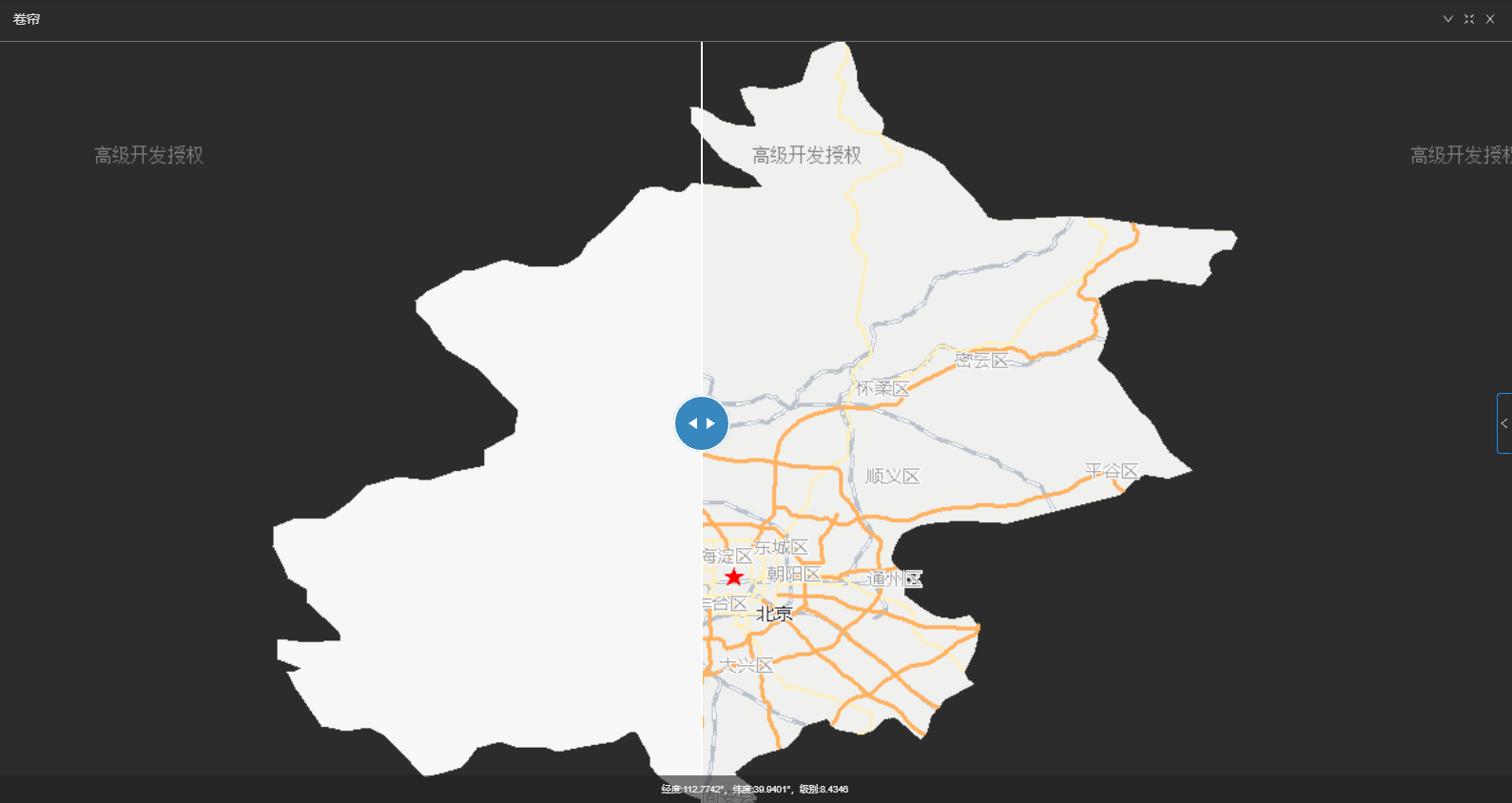在线地图
 功能说明
功能说明
在线地图用于管理、展示、查询、统计及对比分析各类数据服务资源,包括基础数据的目录树管理、二三维展示、地图基本操作等功能。
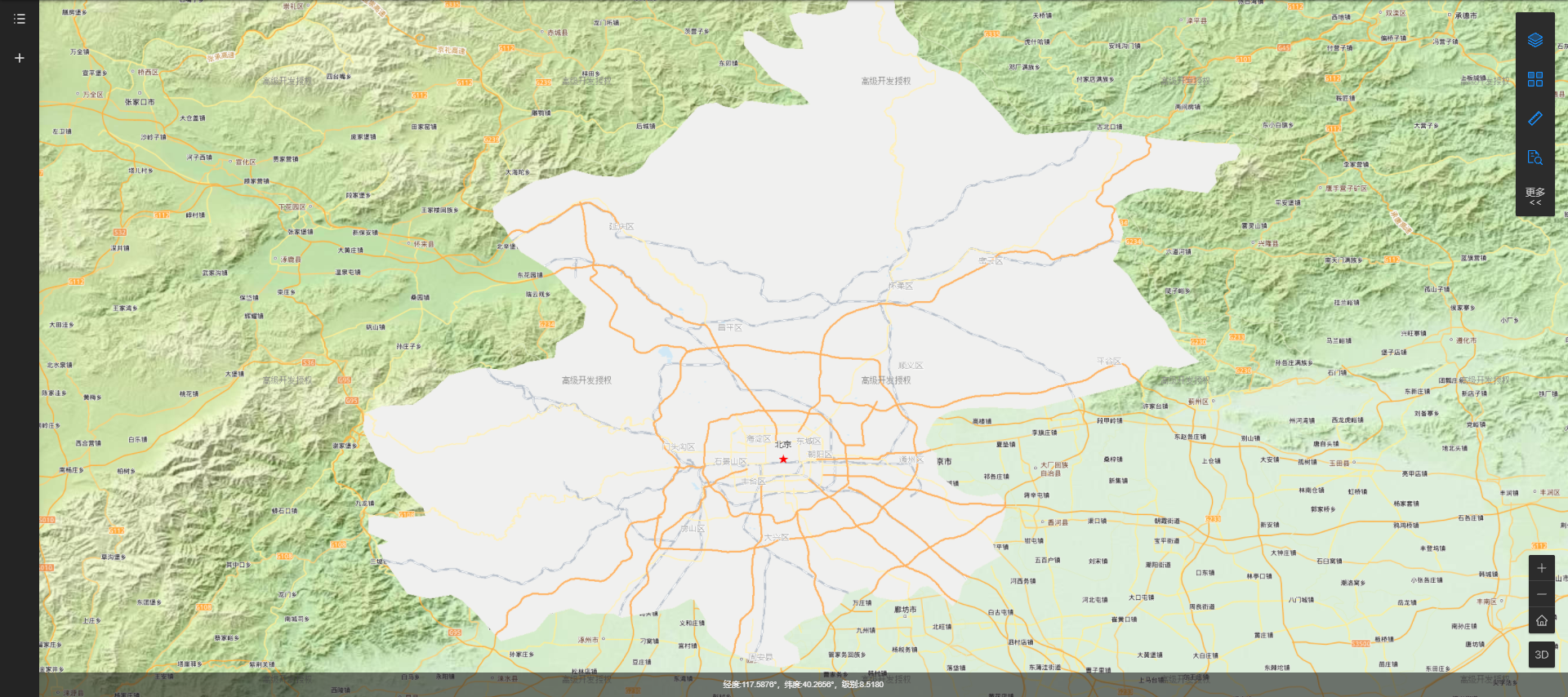
数据添加
数据目录
 操作说明
操作说明
在后台管理的应用中心配置中,选择的"在线地图配置"服务目录,可以通过在线底图数据目录体现;
勾选服务前的选择框可在视图中显示该服务。
添加数据
 操作说明
操作说明
在资源中心对服务资源进行叠加预览时,可在此处进行预览;
点击左侧"添加数据"按钮,可直接添加图层;
从资源中心添加图层:可以选择云门户资源中已有的服务和数据(GeoJSON、Shapefile、JSON类型)。如何在云门户资源中心添加数据和服务可参考"我的资源"章节。
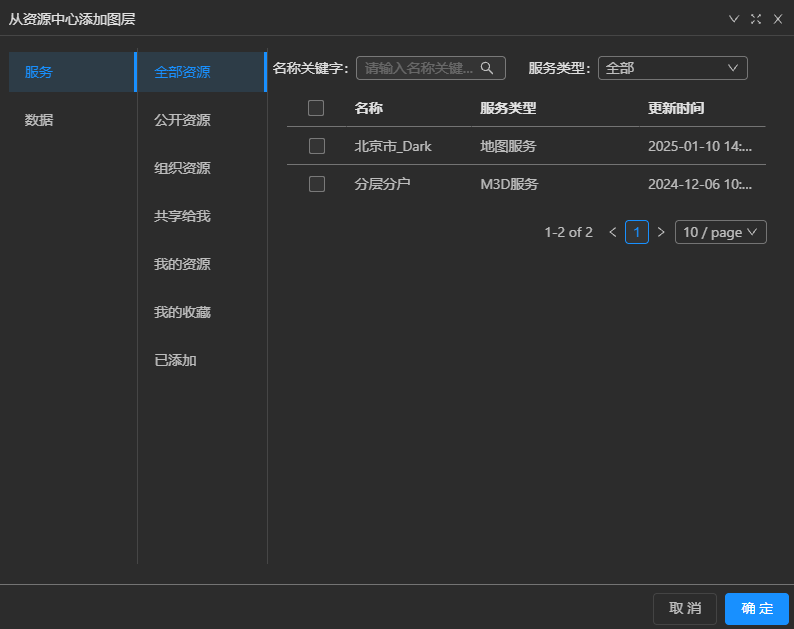
- 从URL中添加图层:选择服务类型并输入服务地址和名称后,点击"添加"即可将服务添加进来。
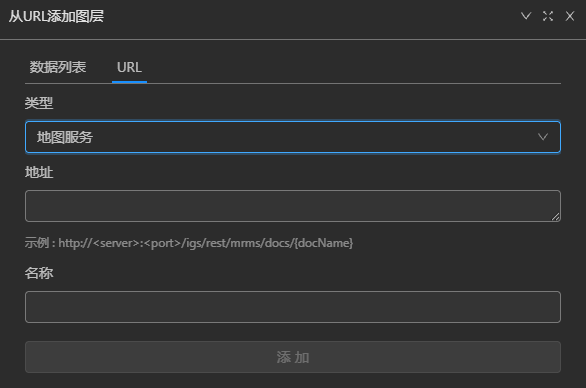
数据管理
图层管理
 操作说明
操作说明
- 添加服务数据后,图层管理面板会加载所添加的数据,点击右侧功能条中的
按钮,展开图层管理功能;
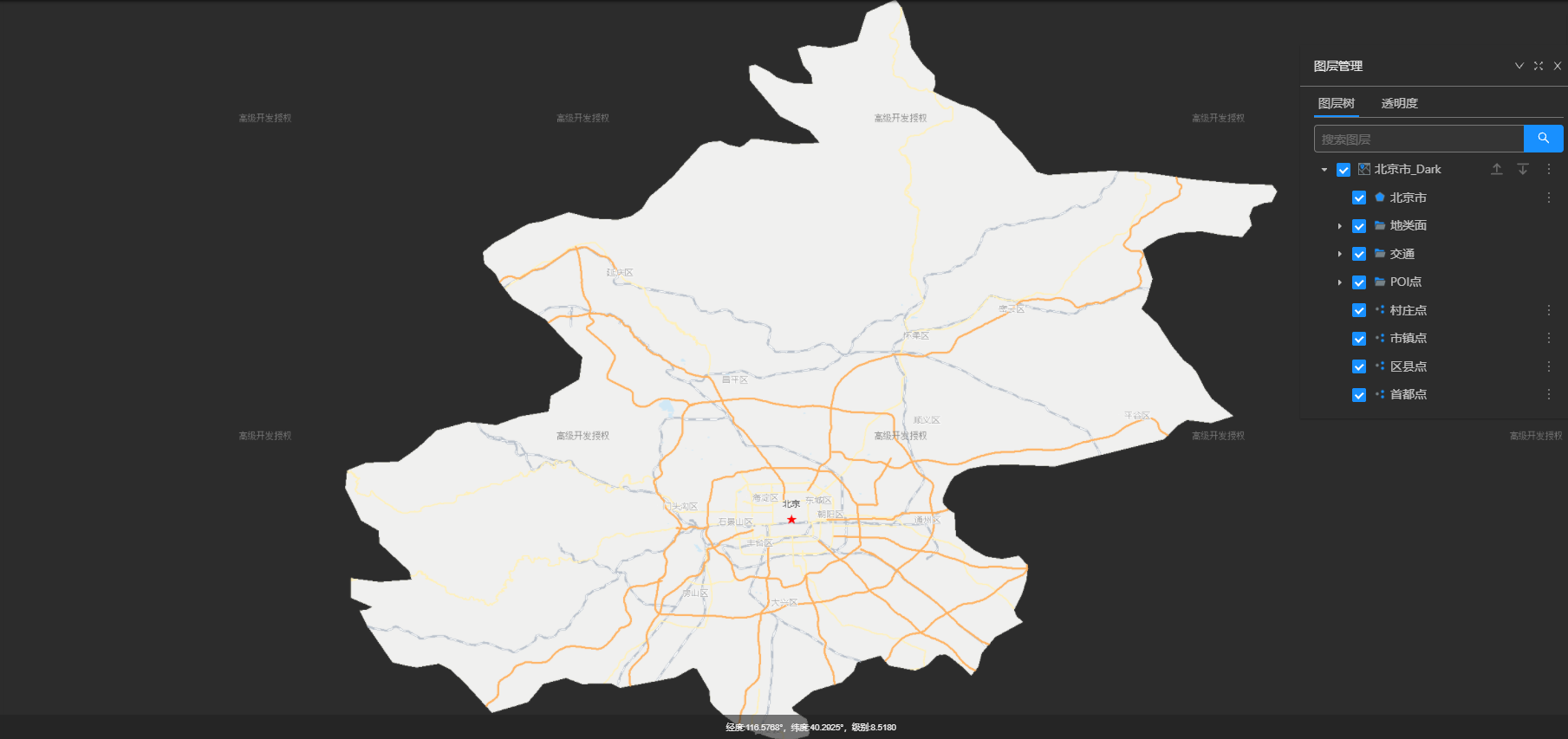
可以对图层的可见性、透明度等进行调节控制;当视图中添加多个二维图层时,可对图层压盖顺序进行调整;
具有缩放至、置顶、查看元数据、属性查询、模型编辑等功能,详细操作流程参考"MapGIS全空间一张图操作手册"图层管理章节。
底图管理
 操作说明
操作说明
点击右侧功能条中的
按钮,展开底图管理功能;
在后台管理的应用中心配置中,通过"底图配置"添加的底图可在此处使用;
点击"显示底图"后方按钮,可以选择是否显示底图:为"是"时,点击选中下方卡片可以在视图中显示底图,取消选中则不显示底图;为"否"时,视图中不会显示底图。
提示:
底图管理采用"后来居上"原则,当有多个数据时,先加载的数据位于下方,后加载的数据位于上方。
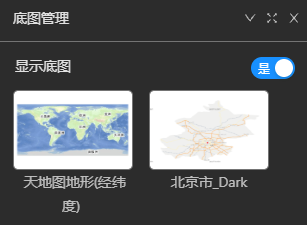
基础功能
测量
 操作说明
操作说明
(一)二维测量
1. 点击右侧功能条中的按钮,选择量测方式:长度或面积;
2. 在地图上单击鼠标选择起始点和下一个点,绘制量测的距离和区域,双击鼠标结束绘制;
3. 查看量测结果。
【清除】:清除测量的结果。
【设置】:设置量测参数的显示效果。包括字体名称、字体颜色、字体大小、线样式、线颜色、线宽度和填充颜色。
(二)三维测量
1. 切换到三维场景;
2. 点击右侧功能条中的按钮,选择量测方式:
【空间距离】:鼠标绘制折线的距离。
【空间面积】:鼠标绘制多边形,以测量该多边形的面积。
【贴地距离】:基地形数据,测量依附地形绘制的线的距离。为保证测量的准确性,测量前请先添加地形到三维场景中。
【贴地面积】:基地形数据,测量依附地形绘制的多边形的面积。为保证测量的准确性,测量前请先添加地形到三维场景中。
【三角测量】:三角测量在三角学与几何学上是一借由测量目标点与固定基准线的已知端点的角度,测量目标距离的方法。
3. 在地图上左键点击,绘制量测的距离和区域,右键结束;
详细操作流程参考"MapGIS全空间一张图操作手册"测量章节。
要素查询
 操作说明
操作说明
点击右侧功能条中的
按钮,启动要素查询功能;
选择查询方式,可在地图中交互绘制查询范围,或者输入坐标信息绘制查询范围。完成绘制后会展示属性信息。
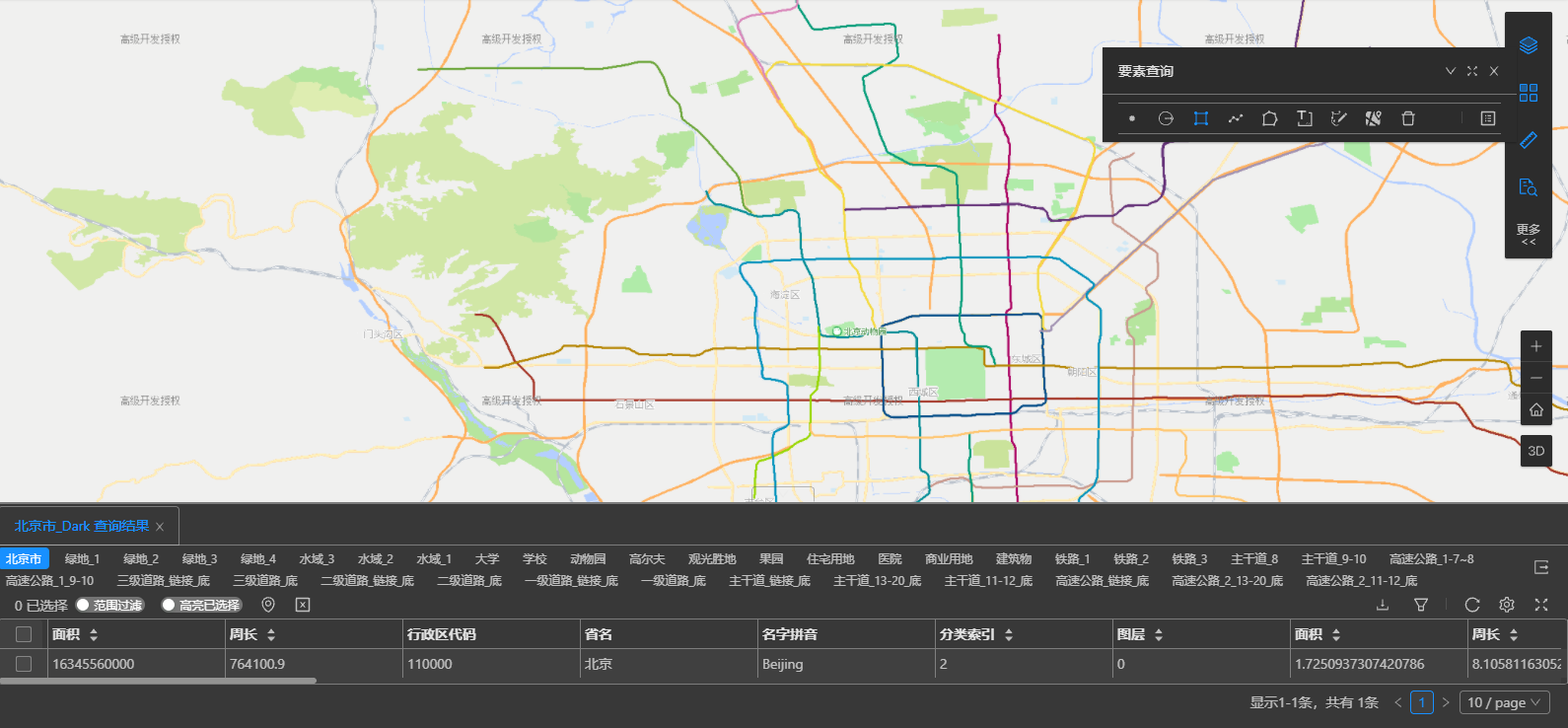
详细操作流程及参数说明参考"MapGIS全空间一张图操作手册"要素查询章节。
更多
分屏
 操作说明
操作说明
添加至少2个图层服务数据,点击"更多"->"对比分析"->"分屏",启动分屏功能;
分屏完成后,所有屏间均可同步操作:
- 支持通过鼠标对场景或视图进行交互式联动,如滚轮缩放、移动、放大、缩小、复位等交互操作。
- 支持多屏联合空间查询,当在一个屏中执行拉框交互查询时,其余屏将同步查询并展现查询结果树,当对查询结果树操作时,比如查询结果的定位、高亮等,也将同步在其余屏中展示。从而实现多屏的联合操作。
详细操作流程及参数说明参考"MapGIS全空间一张图操作手册"分屏章节。
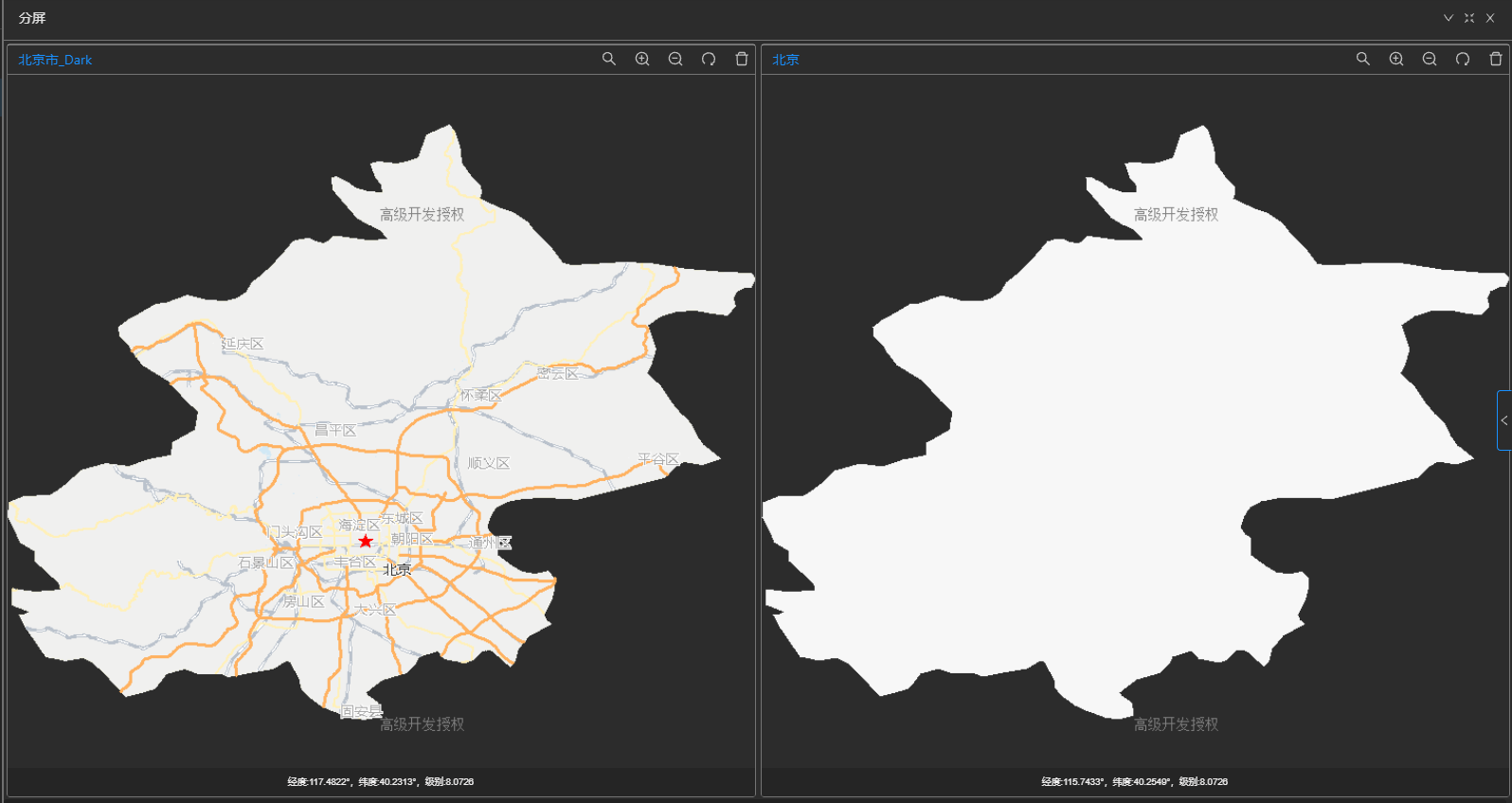
卷帘
 操作说明
操作说明
添加至少2个图层服务数据,点击"更多"->"对比分析"->"卷帘",启动卷帘功能;
可以进行图层显示位置设置和卷帘方向控制。
详细操作流程及参数说明参考"MapGIS全空间一张图操作手册"卷帘章节。